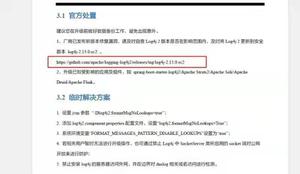如何在Windows11中重置Windows Spotlight设置
您是否错过了Windows锁定屏幕上令人惊叹的图像?Windows Spotlight不适合您吗?这是修复它的方法。
Windows Spotlight 每天都会在您的锁定屏幕上显示来自 Bing 的令人惊叹的新图像。尽管默认情况下启用它,但如果它无法正常工作,您可能需要重置其设置并重新配置它。
有两种方法可以在 Windows 11 上重置 Windows Spotlight 设置。第一种方法涉及创建和运行批处理文件,而第二种方法使用文件资源管理器。我们将在下面介绍这两种方法,以及每种方法的详细步骤。让我们深入研究它。
方法 1:运行批处理文件以在 Windows 上重置 Windows Spotlight 设置
使用此方法重置 Spotlight 设置需要创建并运行批处理文件。但在此之前,您必须在 Windows 设置中进行一些调整。这是如何做的。
- 按键盘上的Windows + I打开“设置”。
- 从左侧菜单中选择个性化。
- 在右窗格中向下滚动并单击锁定屏幕。
- 找到选项个性化您的锁定屏幕,然后从下拉菜单中选择图片或幻灯片。
- 关闭设置窗口并打开记事本。如果您需要帮助,请参阅我们关于如何在 Windows 11 上打开记事本的指南。
- 将以下代码复制并粘贴到其中:
:: Reset Windows SpotlightDEL /F /S /Q /A "%USERPROFILE%/AppData\Local\Packages\Microsoft.Windows.ContentDeliveryManager_cw5n1h2txyewy\LocalState\Assets"
DEL /F /S /Q /A "%USERPROFILE%/AppData\Local\Packages\Microsoft.Windows.ContentDeliveryManager_cw5n1h2txyewy\Settings"
:: Re-register Windows Spotlight
PowerShell -ExecutionPolicy Unrestricted -Command "& {$manifest = (Get-AppxPackage *ContentDeliveryManager*).InstallLocation + '\AppxManifest.xml' ; Add-AppxPackage -DisableDevelopmentMode -Register $manifest}"
- 粘贴以上代码后,将文件另存为“Reset_spotlight.bat”在桌面上。为此,请单击顶部菜单中的文件,然后选择另存为。
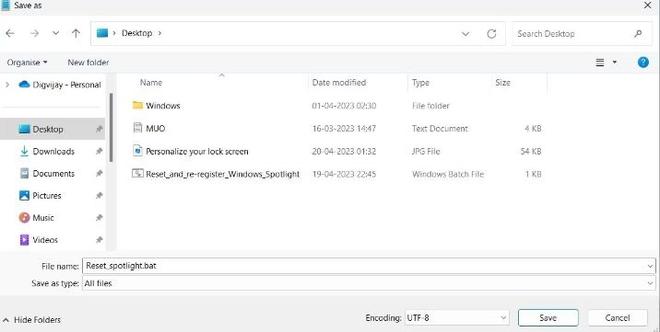
- 在出现的屏幕上,键入“ reset_spotlight.bat ”作为文件名,然后选择桌面作为位置。接下来,将文件类型设置为所有文件,然后单击保存按钮。
- 保存批处理文件后,右键单击它并从上下文菜单中选择以管理员身份运行。如果提示确认,请单击是运行脚本。
批处理文件现在将重置设置并重新注册必要的包文件。到时,一切就绪;您现在应该能够再次在锁定屏幕上配置 Windows Spotlight。
方法 2:使用文件资源管理器重置 Windows Spotlight 的设置
第二种方法涉及使用文件资源管理器应用程序重置 Windows Spotlight 设置。就是这样:
- 打开 Windows 文件资源管理器,然后单击左窗格中的C:驱动器。
- 向下滚动并双击用户文件夹,然后从用户文件夹列表中选择您的用户名。
- 双击AppData文件夹,然后双击Local文件夹。
- 单击Packages文件夹,然后从里面的文件夹列表中选择Microsoft.Windows.ContentDeliveryManager_cw5n1h2txyewy 。
- 接下来,打开 Settings 文件夹,您会在此处找到两个文件 – settings.dat和roaming.lock。
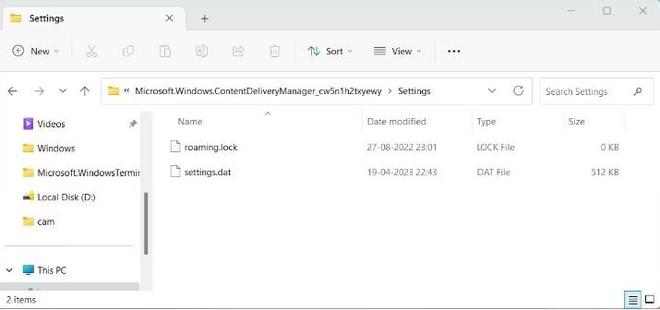
- 右键单击每个文件并将它们分别重命名为settings.dat.bak和roaming.lock.bak。
重命名这些文件后,关闭文件资源管理器窗口,然后重新启动计算机。当您再次打开锁定屏幕设置时,您会发现 Spotlight 设置已重置为默认值。
如果您不想执行上述步骤,可以改用“运行”命令。这将允许您直接访问 settings.dat 和 roaming.lock 文件,而无需手动浏览多个文件夹。
为此,请按Windows + R键打开“运行”对话框。然后在文本框中键入以下路径并按Enter键:
%USERPROFILE%/AppData\Local\Packages\Microsoft.Windows.ContentDeliveryManager_cw5n1h2txyewy\Settings现在您可以如上所述重命名文件以重置 Windows Spotlight 设置。执行此操作后,关闭“运行”窗口并重新启动计算机。
重置 Windows Spotlight 以解决其问题
重置 Windows 聚焦有助于解决锁定屏幕的问题并恢复其功能。还建议定期重置这些设置以获得 Windows Spotlight 的最佳性能。
以上是 如何在Windows11中重置Windows Spotlight设置 的全部内容, 来源链接: utcz.com/dzbk/940200.html